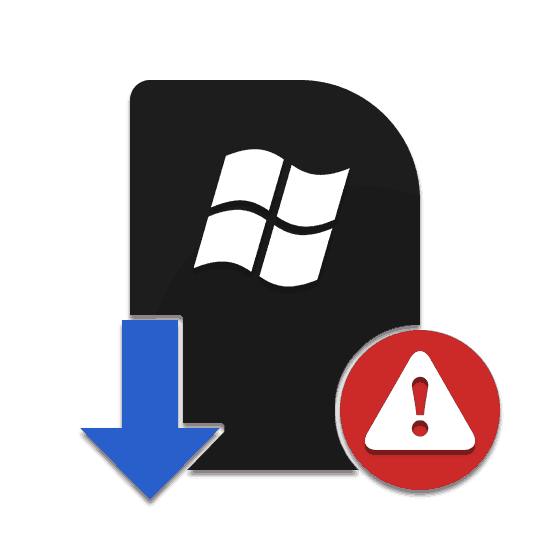Зміст

Принтер LaserJet 1200 Series нічим не виділяється серед інших аналогічних пристроїв, випущених компанією HP. Для його стабільної роботи в деяких випадках можуть знадобитися офіційні драйвера, про пошук і встановлення яких ми розповімо далі.
Драйвера для HP LaserJet 1200 Series
На вибір ви можете вдатися до декількох способів пошуку і скачування ПО для LaserJet 1200 Series. При цьому рекомендується завантажувати драйвера виключно з офіційних джерел.
Спосіб 1: Офіційний ресурс HP
Найбільш зручний спосіб установки драйвера для LaserJet 1200 Series полягає у використанні офіційного сайту компанії HP. Відповідне програмне забезпечення, як і у випадку з іншими принтерами, можна знайти в спеціальному розділі.
Крок 1: Завантаження
- Відкривши сторінку за вказаною вище посиланням, скористайтеся кнопкою «Принтер» .
- У представлену текстовий рядок введіть назву моделі вашого пристрою і через розгорнувся список клікніть по відповідному посиланню.
- Розглянуте пристрій відноситься до популярних моделей і тому підтримується всіма існуючими версіями ОС. Вказати потрібну ви можете в блоці " обрана операційна система» .
- Тепер розгорніть рядок " Драйвер-універсальний драйвер друку» .
- Серед представлених різновидів програмного забезпечення виберіть сумісний з вашим пристроєм за версією PCI. Більш детальні дані ви можете дізнатися, розгорнувши вікно «відомості»
.
Примітка: Якщо ви не впевнені в сумісності драйвера, можете спробувати обидва варіанти.
- Визначившись з вибором, натисніть кнопку»завантажити" і вкажіть місце для збереження файлу на вашому комп'ютері. У разі успішного скачування ви будете перенаправлені на спеціальну сторінку з докладною інформацією про використання інсталяційного пакета.
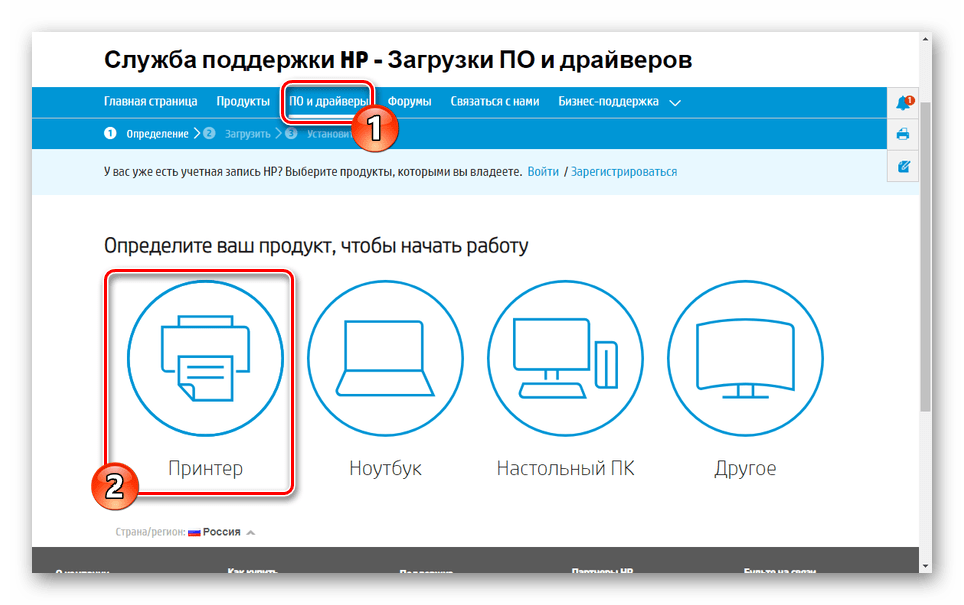
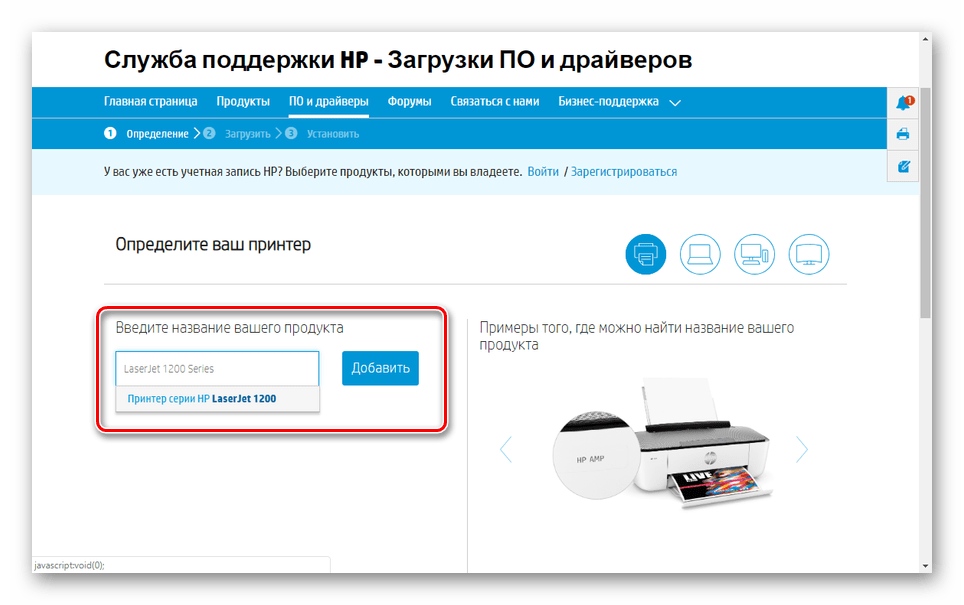


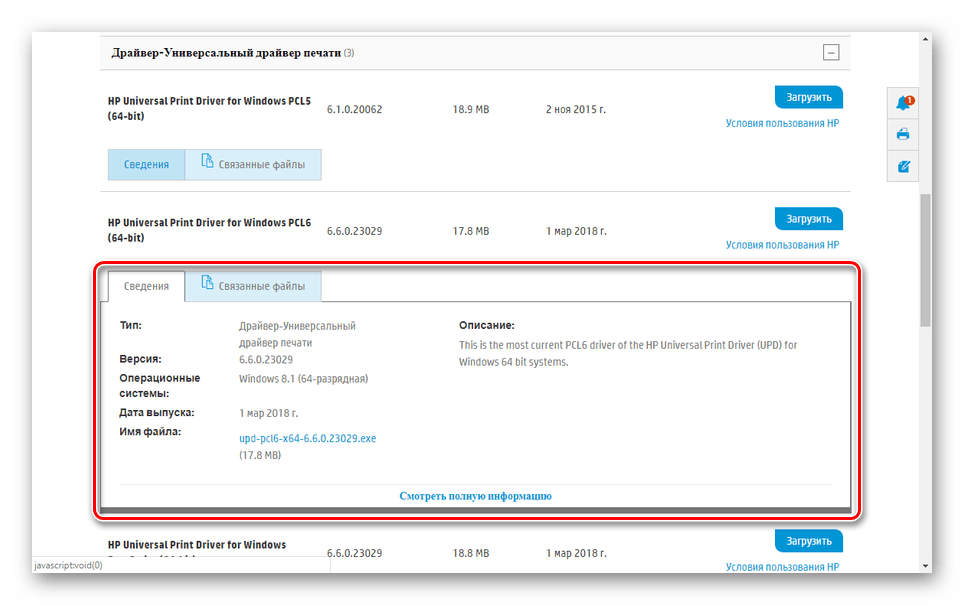
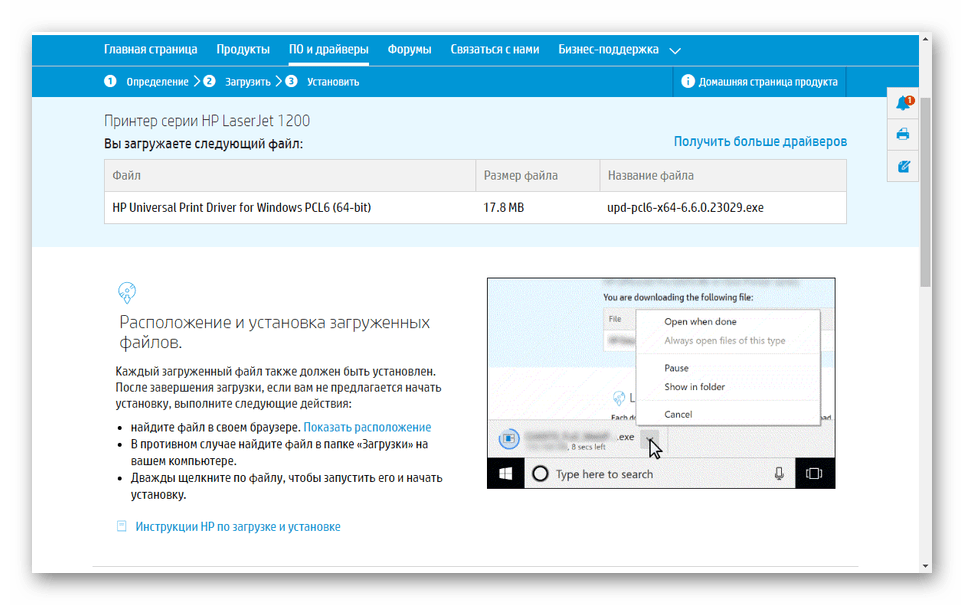
Крок 2: Встановлення
- Відкрийте папку із завантаженим файлом і двічі клацніть по ньому.
- У вікні, за необхідності змініть шлях розпакування основних файлів.
- Після цього скористайтеся кнопкою «Unzip»
.
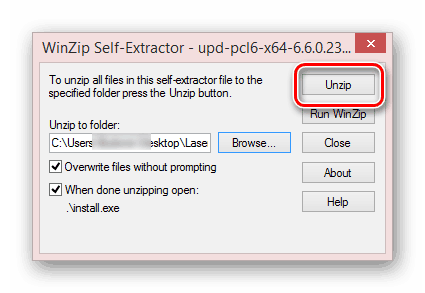
Після завершення розпакування автоматично відкриється вікно установки по.
- З представлених типів установки виберіть відповідний конкретно у вашому випадку і натисніть кнопку»далі"
.
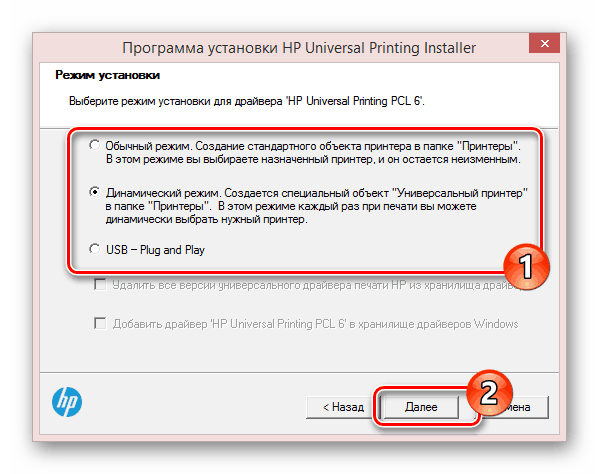
Якщо ви все зробили правильно, почнеться процедура копіювання файлів з подальшою установкою пристрою в системі.
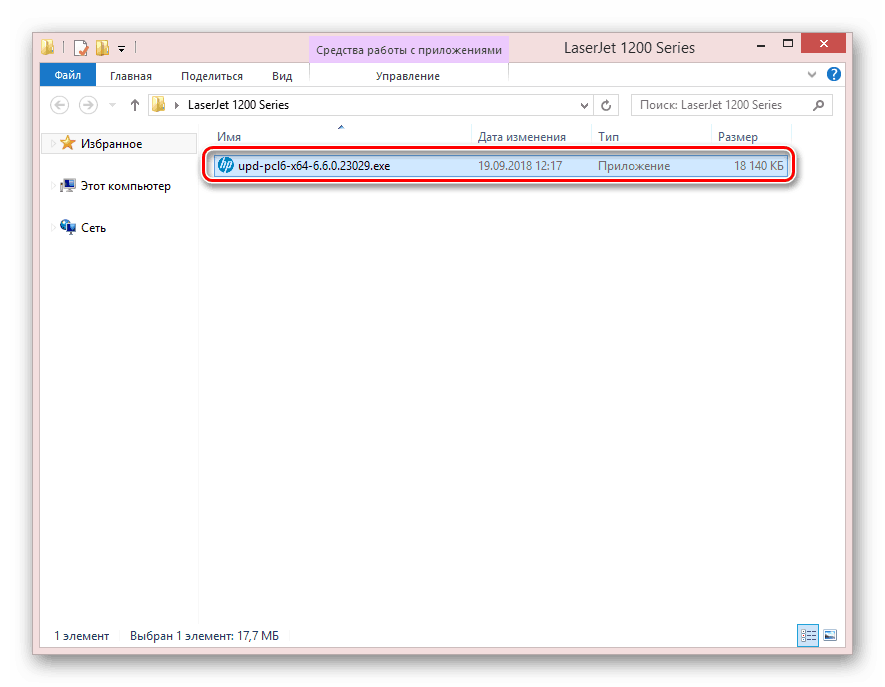
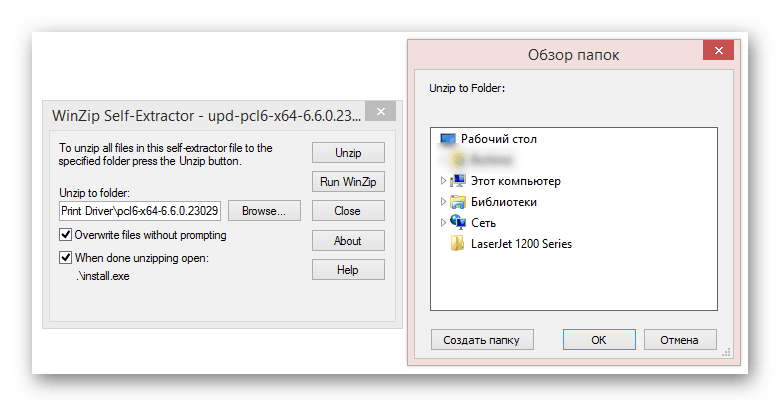
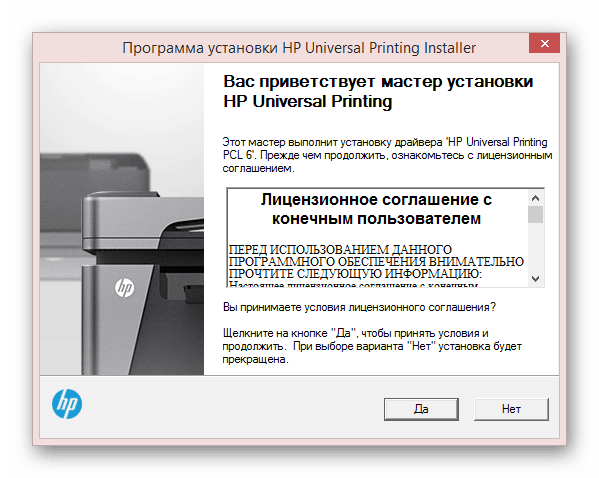
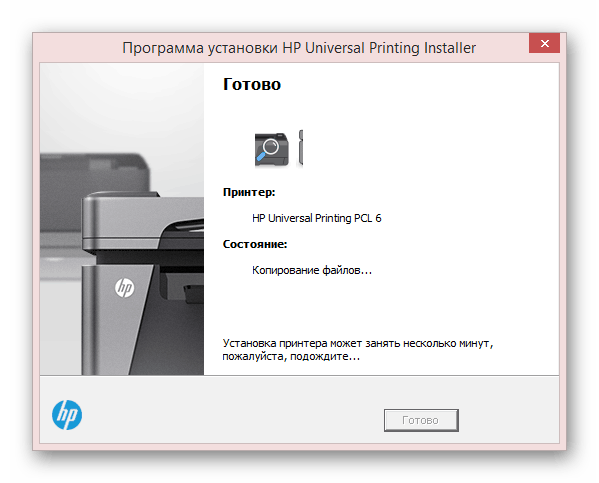
Додатково слід перезавантажити комп'ютер. Ми на цьому завершуємо даний спосіб, так як після виконаних дій принтер буде готовий до використання.
Спосіб 2: HP Support Assistant
Серед стандартних засобів, що надаються компанією HP для оновлення драйверів, можна скористатися не тільки сайтом, але і спеціальною утилітою для ОС Windows. Дане ПЗ також підходить для установки деяких інших пристроїв на лептопах HP.
- Скориставшись представленої посиланням, натисніть кнопку»завантажити" у верхньому правому куті.
- З папки, куди був викачаний інсталяційний файл, запустіть його подвійним натискання ЛФМ.
- За допомогою засобу установки виконайте інсталяцію програми. Весь процес проходить в автоматичному режимі, не вимагаючи від вас зміни будь-яких параметрів.
- Після закінчення інсталяції запустіть розглянутий софт і виставите базові настройки.
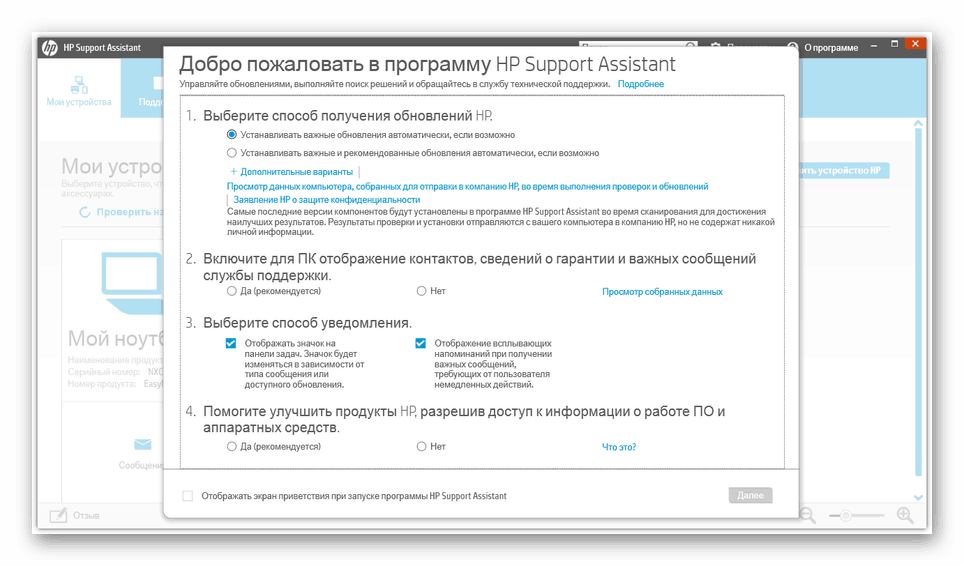
Щоб без зайвих проблем встановити драйвера, ознайомтеся зі стандартним навчанням.
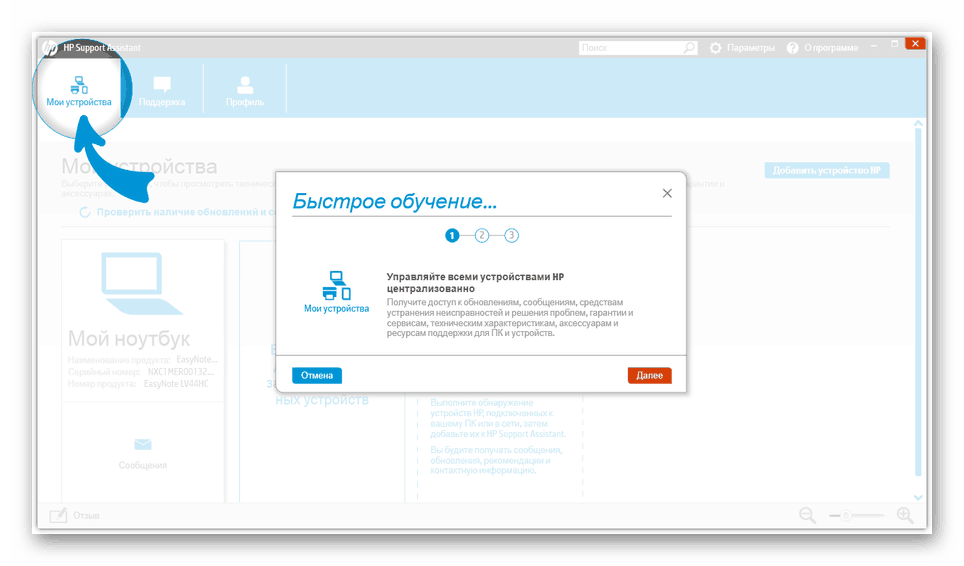
За бажанням Ви можете авторизуватися в програмі за допомогою облікового запису HP.
- На вкладці " Мої пристрої»
клацніть по рядку
" Перевірка оновлень»
.
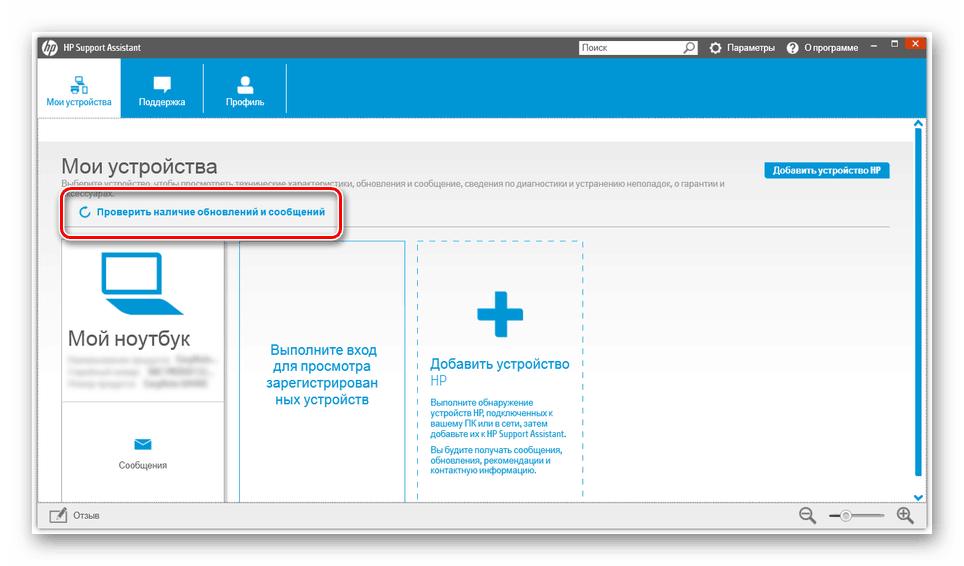
Процедура пошуку сумісного ПЗ займе деякий час.
- Якщо пошук буде завершено успішно, в програмі з'явиться кнопка " оновлення» . Вибравши знайдені драйвера, встановіть їх за допомогою відповідної кнопки.
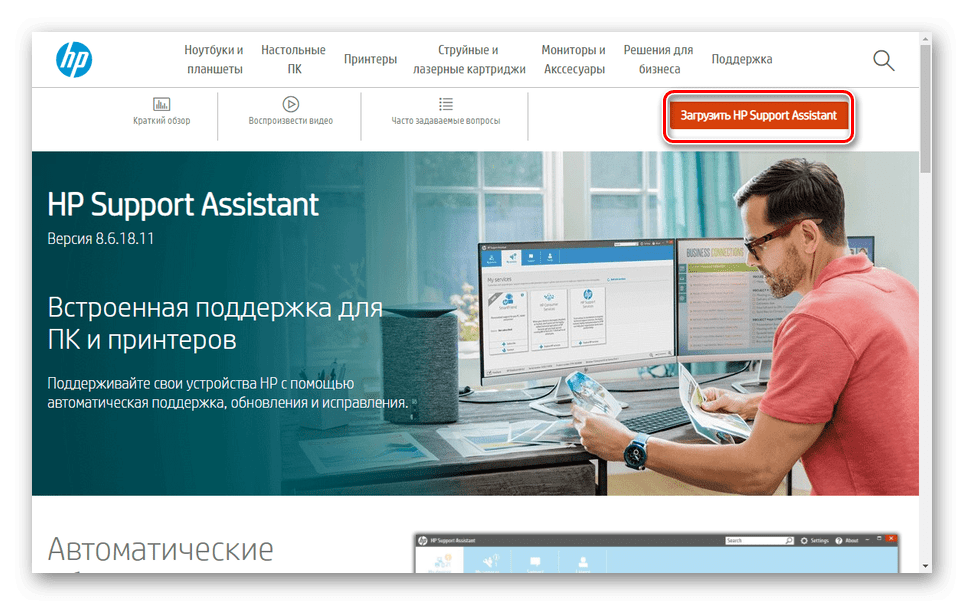
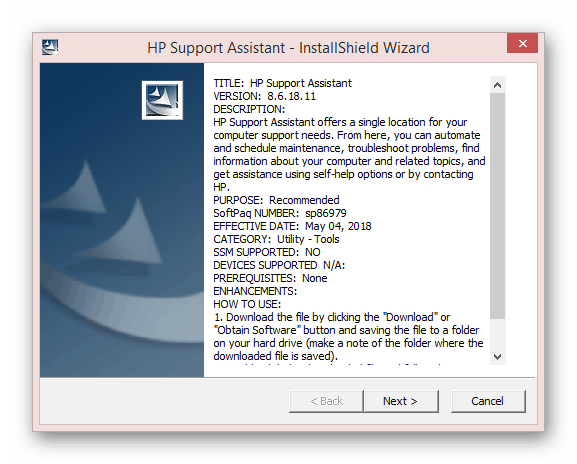
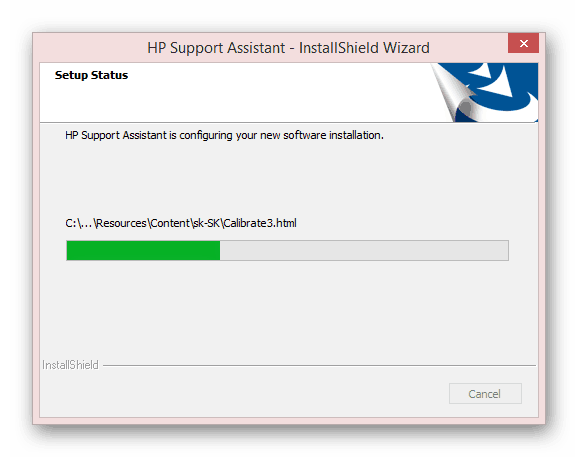
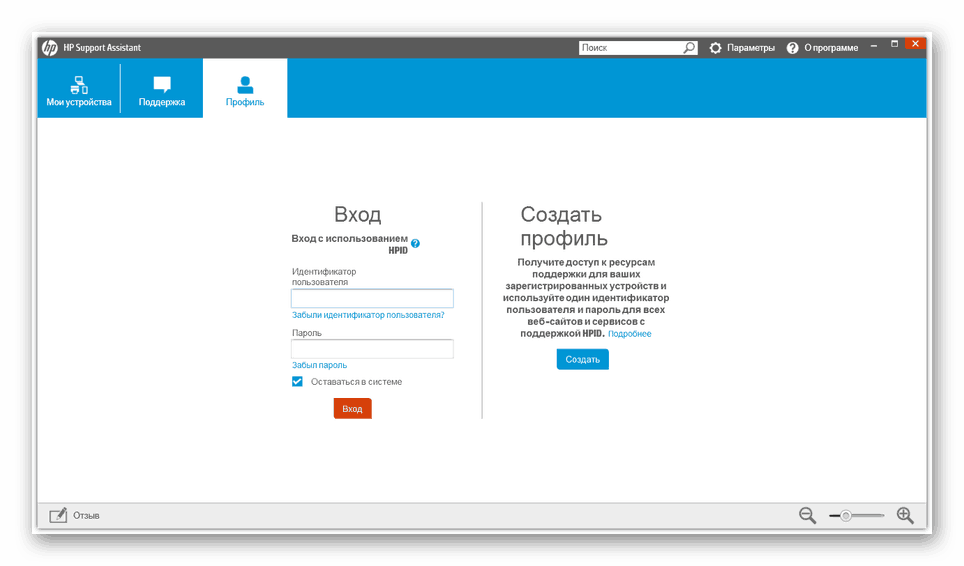
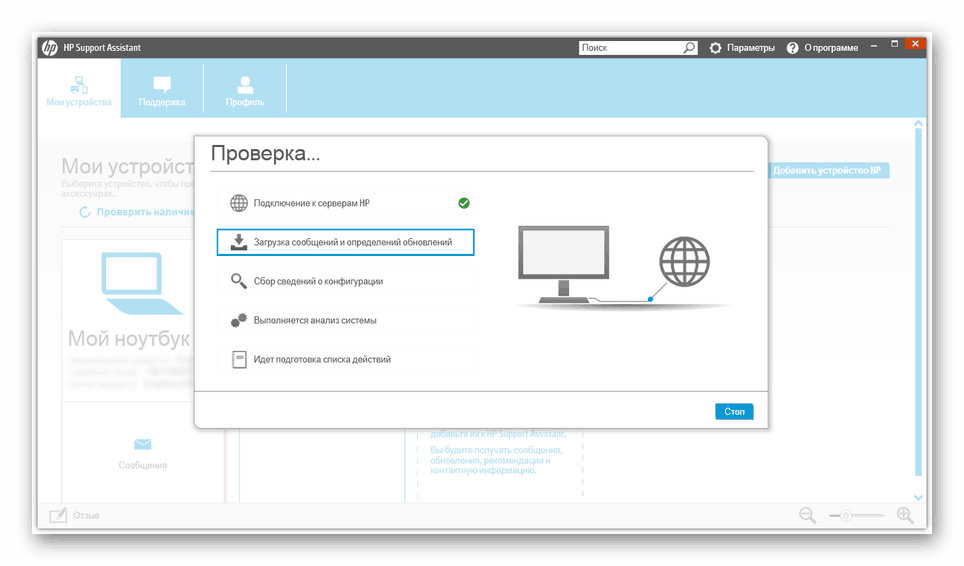
Цей спосіб лише в деяких випадках дозволяє знайти підходяще по. По можливості найкраще вдатися до самостійного скачування драйвера з офіційного сайту.
Спосіб 3: сторонній софт
Для установки або оновлення драйверів можна скористатися однією зі спеціальних програм, кожна з яких була розглянута нами в інших статтях. До найбільш зручному у використанні софту можна віднести DriverMax і DriverPack Solution . Завдяки цьому підходу ви зможете знайти всі необхідні драйвера останньої версії, повністю сумісні з операційною системою.
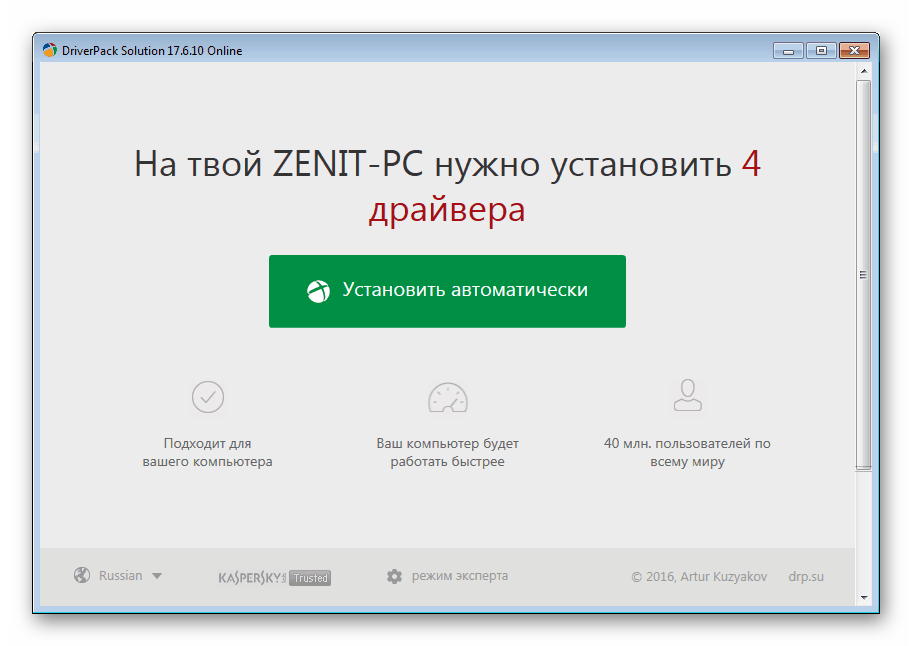
Детальніше: Програми для установки драйверів на ПК
Спосіб 4: ID обладнання
На відміну від раніше названих методів, установка драйвера шляхом його пошуку за ідентифікатором пристрою є найбільш універсальною. Це пов'язано з тим, що сайт DevID або його аналоги охоплюють як офіційне, так і неофіційне програмне забезпечення. Більш докладно про обчислення ID і пошуку ми розповіли у відповідній статті на нашому сайті. Крім цього нижче ви знайдете ідентифікатори для розглянутої серії принтерів.
USB\VID_03f0&PID_0317
USB\VID_03f0&PID_0417
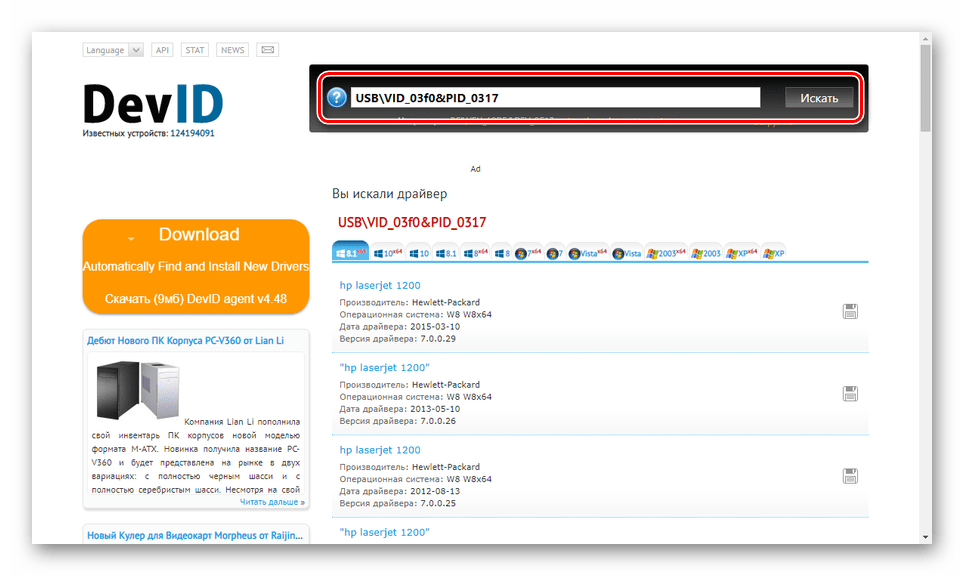
Детальніше: Пошук драйверів по ID пристрою
Спосіб 5: Засоби Windows
За замовчуванням принтер LaserJet 1200 Series в автоматичному режимі встановлює базові драйвера, яких цілком достатньо для його працездатності. Однак якщо пристрій функціонує некоректно і ви не можете завантажити ПО з офіційного сайту, можна вдатися до штатних засобів Windows. Завдяки цьому принтер буде працювати так само, як і в разі правильного першого підключення.
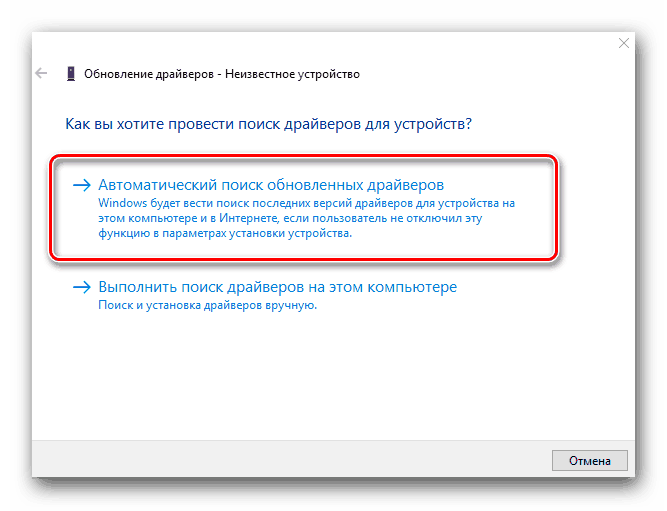
Детальніше: Установка драйверів за допомогою штатних засобів Windows
Висновок
Після ознайомлення з цією Інструкцією ви можете задавати свої питання по темі нам в коментарях. Ми ж на цьому завершуємо справжню статтю і сподіваємося, що у вас вийшло знайти і завантажити потрібне ПЗ для HP LaserJet 1200 Series.